Keynote
Manual de utilizare Keynote pentru iPhone
- Bun venit
- Noutăți în Keynote 14.2
-
- Introducere în Keynote
- Introducere în imagini, diagrame și alte obiecte
- Crearea unei prezentări
- Alegerea modului de a naviga în prezentare
- Deschiderea unei prezentări
- Salvarea și denumirea unei prezentări
- Găsirea unei prezentări
- Tipărirea unei prezentări
- Copierea textului și a obiectelor între aplicații
- Gesturi de bază pentru ecranul tactil
- Crearea unei prezentări utilizând VoiceOver
-
- Adăugarea sau ștergerea diapozitivelor
- Adăugarea și vizualizarea notelor de prezentator
- Modificarea dimensiunii diapozitivului
- Schimbarea fundalului unui diapozitiv
- Adăugarea unei borduri în jurul unui diapozitiv
- Afișarea sau ascunderea substituenților de text
- Afișarea sau ascunderea numerotării diapozitivelor
- Aplicarea unui aranjament de diapozitiv
- Adăugarea și editarea aranjamentelor de diapozitive
- Modificarea unei teme
-
- Schimbarea transparenței unui obiect
- Umplerea formelor și a casetelor de text cu o culoare sau imagine
- Adăugarea unei borduri la un obiect
- Adăugarea unei legende sau a unui titlu
- Adăugarea unei reflexii sau umbre
- Utilizarea stilurilor de obiect
- Redimensionarea, rotirea și întoarcerea obiectelor
- Adăugarea obiectelor cu link pentru a face prezentarea interactivă
-
- Trimiterea unei prezentări
- Introducere în colaborare
- Invitarea altor persoane să colaboreze
- Colaborarea la o prezentare partajată
- Aflarea celor mai recente activități dintr‑o prezentare partajată
- Schimbarea configurărilor unei prezentări partajate
- Oprirea partajării unei prezentări
- Dosarele partajate și colaborarea
- Utilizarea serviciului Box pentru colaborare
- Crearea unui GIF animat
- Postarea unei prezentări într-un blog
- Copyright
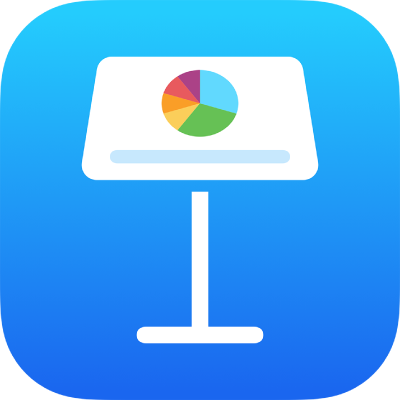
Afișarea sau ascunderea numerotării diapozitivelor în Keynote pe iPhone
Puteți afișa sau ascunde numerele diapozitivelor de pe orice diapozitiv. Numerele diapozitivelor apar în partea de jos a acestora și sunt actualizate atunci când modificați ordinea diapozitivelor. Diapozitivele omise nu sunt numerotate.
Pe toate diapozitivele
Apăsați
 în bara de instrumente, apăsați Opțiuni prezentare, apoi selectați Afișați numerele diapozitivelor.
în bara de instrumente, apăsați Opțiuni prezentare, apoi selectați Afișați numerele diapozitivelor.
Pe diapozitivele selectate
Selectați diapozitivele pentru care doriți să afișați sau să ascundeți numerele de diapozitiv, apoi apăsați
 .
.Dacă vă aflați în vizualizarea Diapozitiv și nu vedeți navigatorul de diapozitive, apropiați două degete pe diapozitiv pentru a face zoom înapoi.
Activați sau dezactivați opțiunea Număr diapozitiv.
Puteți modifica locul și formatul numerelor diapozitivelor editând aranjamentul de diapozitiv.
Îți mulțumim pentru feedback.